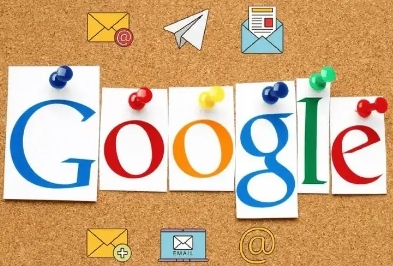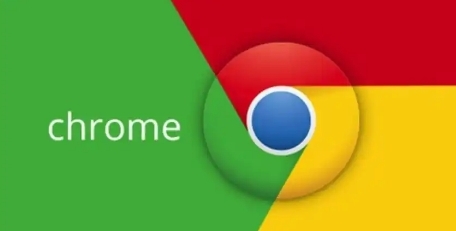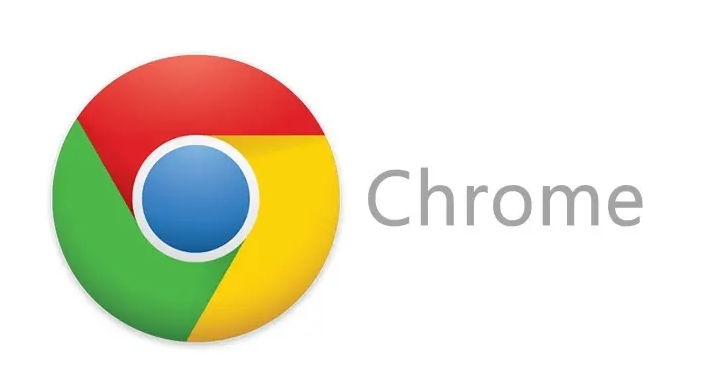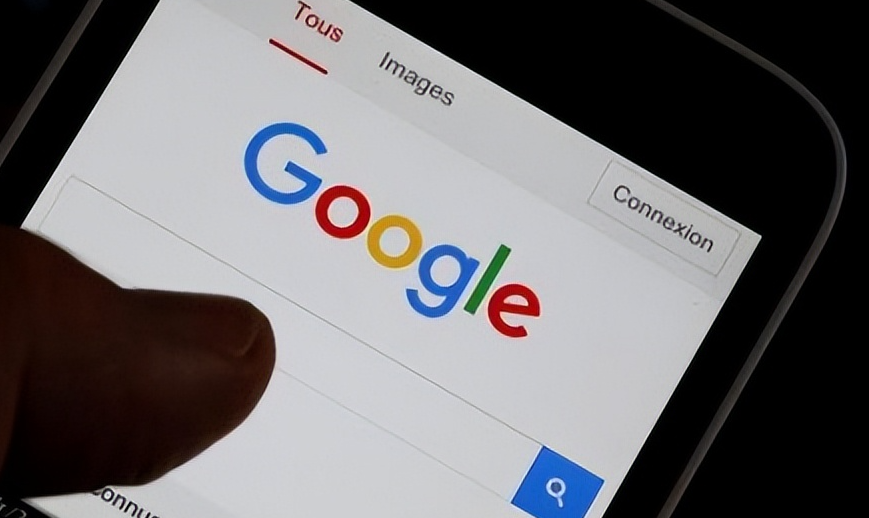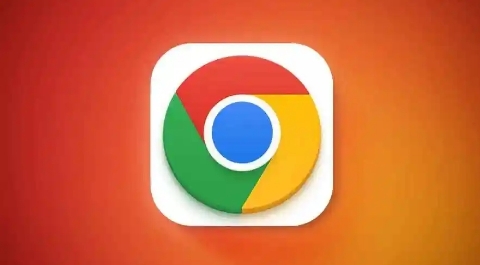教程详情
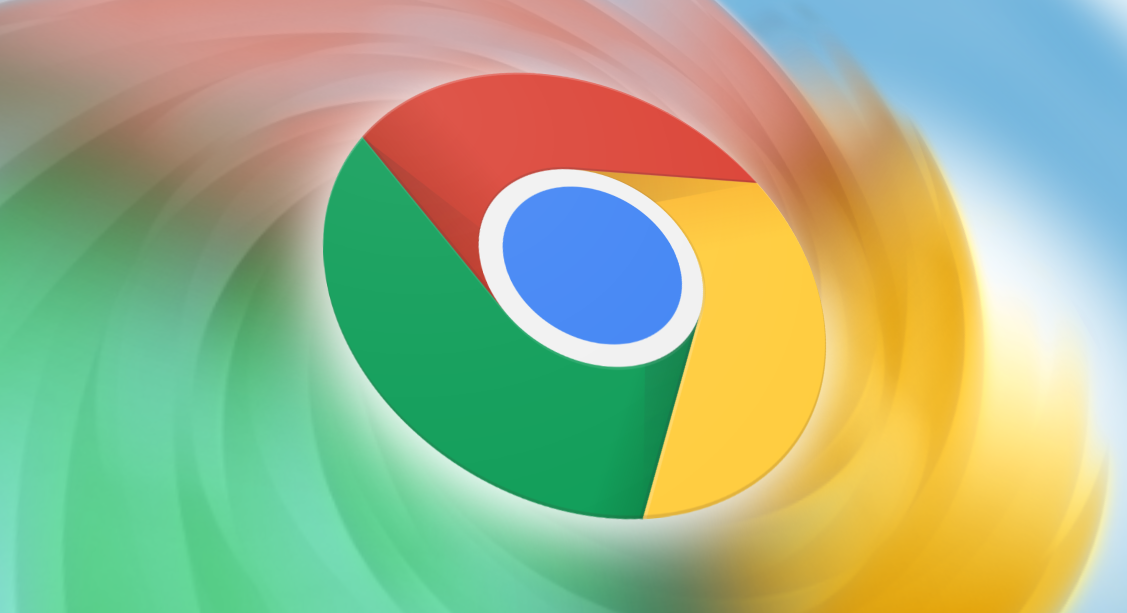
在使用Chrome浏览器进行网页开发或对网站性能进行分析时,性能检测工具是一个非常实用的功能。然而,在使用过程中,用户可能会遇到各种各样的问题。本文将针对一些常见的问题进行解答,帮助大家更好地利用Chrome浏览器的性能检测工具。
一、如何打开Chrome浏览器的性能检测工具?
要打开Chrome浏览器的性能检测工具,你可以通过以下几种方法:
- 快捷键方式:在Windows系统中,按下“Ctrl + Shift + I”组合键;在Mac系统中,按下“Command + Option + I”组合键。这会打开开发者工具,然后在“Performance”选项卡中即可找到性能检测工具。
- 菜单方式:点击Chrome浏览器右上角的菜单按钮(三个点的图标),选择“更多工具”,再选择“开发者工具”,同样在“Performance”选项卡中可找到相关工具。
二、为什么我无法录制性能数据?
如果无法录制性能数据,可能是由以下原因导致的:
- 页面加载不完整:确保你要检测的页面已经完全加载完成。如果在页面还未完全加载时就尝试开始录制,可能会导致数据不准确或无法录制。
- 网络问题:检查你的网络连接是否正常。网络不稳定或者速度过慢可能会影响性能数据的录制。
- 浏览器设置问题:在某些情况下,浏览器的安全设置或者扩展程序可能会干扰性能检测工具的正常工作。你可以尝试禁用一些不必要的扩展程序,或者在无痕/隐私浏览模式下打开页面进行录制。
三、性能检测工具中的指标都代表什么?
Chrome浏览器性能检测工具提供了多个指标来帮助你分析网页性能,以下是一些常见指标的含义:
- First Contentful Paint(FCP):表示浏览器将任何文本、图像、SVG等渲染到屏幕的时间。这个指标反映了页面的初始加载速度,FCP时间越短,用户体验越好。
- Largest Contentful Paint(LCP):记录页面中最大内容元素加载完成的时间。LCP对于衡量页面的可视加载速度非常重要,尤其是对于包含大量图片、视频等大型媒体元素的页面。
- Cumulative Layout Shift(CLS):用于衡量页面在加载过程中布局的稳定性。如果页面在加载过程中出现元素突然移动或者布局变化较大的情况,会导致CLS值增加,影响用户体验。
四、如何根据性能检测结果优化网页?
通过对性能检测结果的分析,你可以采取以下措施来优化网页:
- 优化图片资源:如果发现图片加载时间较长,可以考虑压缩图片、使用合适的图片格式(如WebP)或者采用懒加载技术,只在需要显示图片时才加载。
- 减少HTTP请求:过多的HTTP请求会增加页面加载时间。你可以通过合并CSS和JavaScript文件、使用雪碧图等方式来减少请求数量。
- 优化代码结构:检查HTML、CSS和JavaScript代码,去除冗余代码,优化代码逻辑,提高代码执行效率。
总之,Chrome浏览器的性能检测工具是一个强大的工具,能够帮助我们深入了解网页的性能状况。通过正确使用该工具并针对问题进行优化,我们可以提升网页的加载速度和用户体验。希望本文能够解决你在使用Chrome浏览器性能检测工具时遇到的常见问题,让你更加熟练地运用它来优化网页性能。